[2024년]동영상 템플릿을 완벽히 활용하고 싶은 분들을 위한 가이드
Feb 28, 2023• 필모라 인증 작가
템플릿 뜻은 무엇일까요?
템플이란 건축, IT,예술 여러 분야에서 조금 씩은 다른 뜻으로 쓰이는 용어입니다. 하지만 기본적으로는 모두 판의 형태를 나타내는 말로 쓰이죠. 특히나 디자인 분야에서는 어떤 도식에서 자주 사용되는 기본 골격을 뜻하는 말로 쓰입니다. 그럼 동영상 편집 분야에서 템플릿은 어떤 말로 사용 되는걸까요?
영상 편집 분야에서도 영상을 보는 사람들이 대부분 좋아하고 자주 쓰이는 도식이 정해져 있기 마련입니다. 그래서 아주 독창적인 디자인은 아니지만 많은 사람들이 편안하게 볼 수 있고 선호하는 편집형식의 틀을 갖추고 그 안에 각자 개인에 맞도록 조금씩 변화를 줄 수 있는 것을 동영상 템플릿이라고 부를 수 있겠습니다. 멋진 영상을 만들고 싶지만 편집 기술이 약간은 부족하고 번뜩이는 아이디어가 떠오르지 않는 초보자에게 아주 유용하게 쓰일 수 있습니다.
지금까지는 템플릿의 기본적인 뜻이 무엇인지 함께 알아보았는데요. 지금부터는 동영상 템플릿을 완벽히 활용하는 방법에 대해 소개하겠습니다. 특히 다양한 동영상 템플릿을 갖추고 있는 영상 편집 프로그램 원더쉐어 필모라를 알게된다면 동영상 템플릿을 활용하는 것이 어렵지 않게 느껴질겁니다.
원더쉐어 필모라는 동영상 편집 프로그램이지만 기본적인 편집 기능 외에도 훌륭한 영상 템플릿들을 제공하고 있습니다. 여러분이 영상 편집에 아직은 자신이 없는 초보자라고 하더라도 걱정하지 마세요. 고난이도의 편집기술이 없이도 템플릿 안에 있는 효과들을 사용해 얼마든지 전문적인 영상을 만들 수 있으니까요.
그것이 바로 동영상 템플릿의 가장 큰 장점이죠. 자막, 오디오, 화면 전환, 필터, 스티커 등의 다양한 기능들을 갖추고 있으며 사용법도 간단해서 누구나 금세 멋진 영상을 만들 수 있습니다. 또 무료 체험 버전을 사용하는 경우에도 기능에 제한이 없어 여러가지 효과를 유료 버전과 동일하게 사용해 볼 수 있습니다.
동영상 템플릿 사용하기
- 필모라 설치하고 실행하기
우선, 영상 편집 프로그램 원더쉐어 필모라 무료체험 버전을 다운로드 받아보세요. 공식 홈페이지에 접속해(filmora.wondershare.kr) 짧은 시간 안에 누구나 쉽게 설치할 수 있습니다. 그리고 프로그램을 실행한 뒤 편집할 영상 클립을 가져옵니다. 여러 개도 좋습니다. 그리고 편집할 영상 클립들을 타임라인으로 드래그해오면 모든 준비는 끝났습니다.
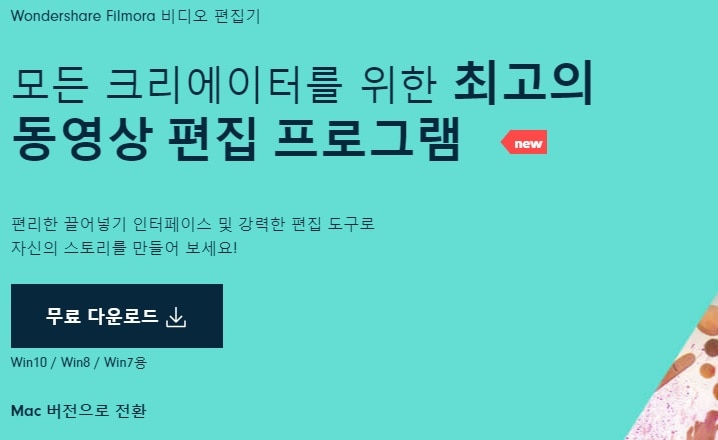
- 필요한 부분 자르기
각 영상 클립마다 화면에 보여지는 지속 시간을 다르게 해주고 싶다면 [분할하기]를 클릭해 영상 클립을 자르면 됩니다. 키보드의 스페이스를 눌러 영상을 재생하면서 자르고 싶은 부분에 재생 바를 가져간 뒤 [분할하기]를 클릭하여 영상을 잘라주세요.
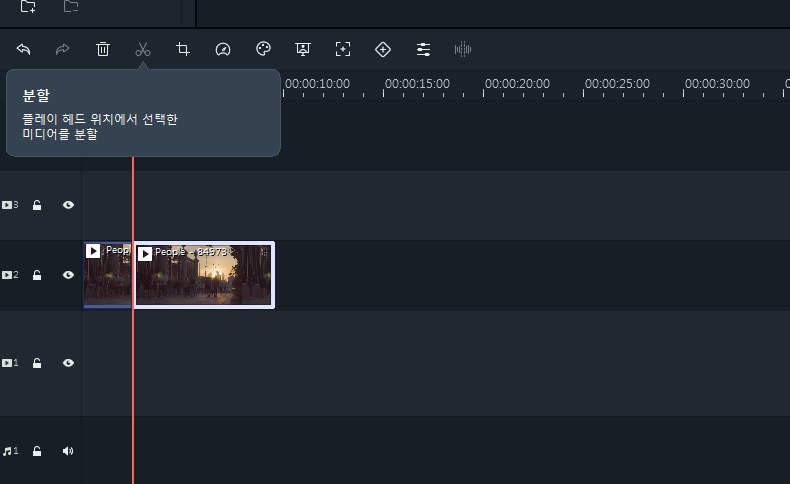
- 자막 템플릿 활용하기
필요한 부분만 잘라 낸 영상에 자막을 추가해볼까요? [분할하기]를 한 뒤 필요 없는 영상 클립은 삭제하면 됩니다. 그 다음 화면 상단의 자막추가 버튼을 클릭하면 다양한 자막 템플릿을 볼 수 있습니다. 멋진 인트로를 제작할 때 활용하기 좋습니다. 마음에 드는 템플릿을 골라 타임라인에 있는 영상 클립 앞부분에 끌어다 놓으면 자동으로 여러분의 영상에 템플릿이 적용되는 것을 확인할 수 있습니다.
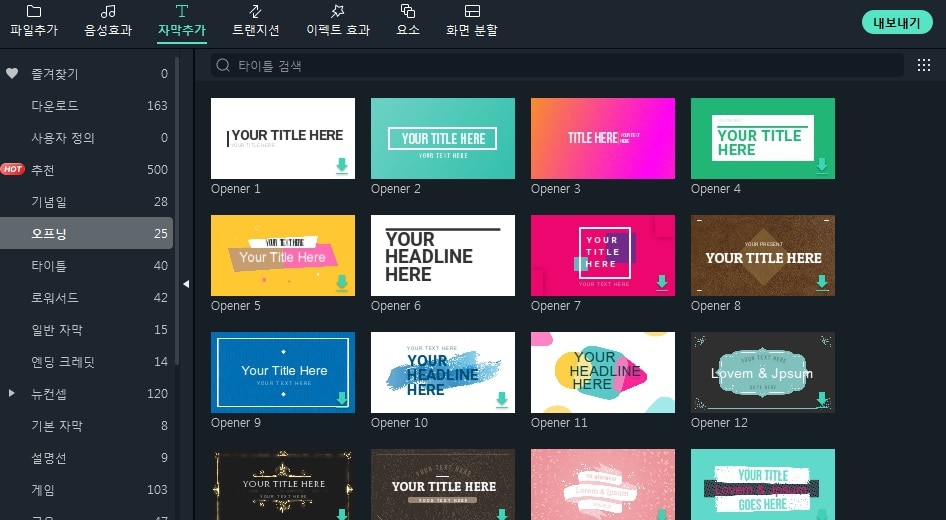
- 자막 템플릿 편집하기
하나의 자막 템플릿을 선택한 뒤 자막의 내용 수정부터 글씨체 변경까지 여러분의 영상에 맞게 바꿀 수 있습니다. 글자 색과, 글자 테두리 색도 변경할 수 있고 [프리셋으로 저장]을 클릭하면 내가 만든 템플릿을 다른 영상을 편집할 때 사용할 수 도 있습니다.
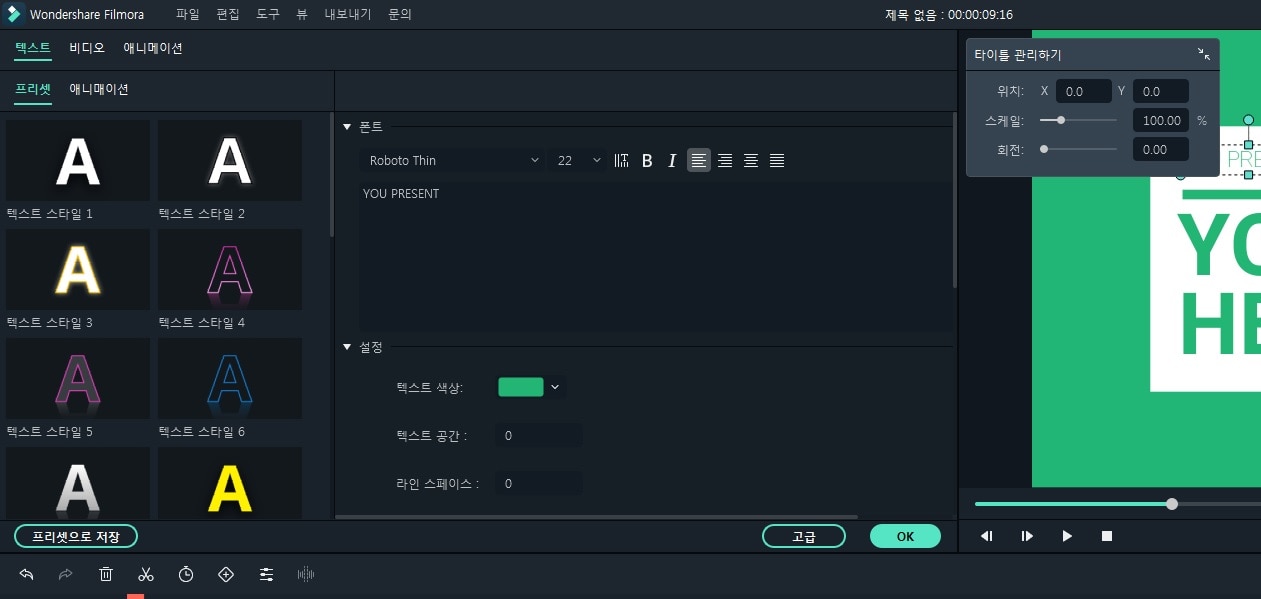
- 오디오 템플릿 활용하기
멋진 자막이 입혀진 영상에 음성 효과로 오디오를 삽입할 수도 있습니다. 원더쉐어 필모라에는 분위기별로 정리되어 있는 여러 장르의 음악이 내장되어 있기 때문에 상황에 맞는 오디오를 고를 수 있습니다. 이때, 효과를 하나씩 선택하면 미리 들어볼 수 있습니다. 원하는 노래를 선택하여 타임라인으로 끌어와 적용해주면 완성입니다.
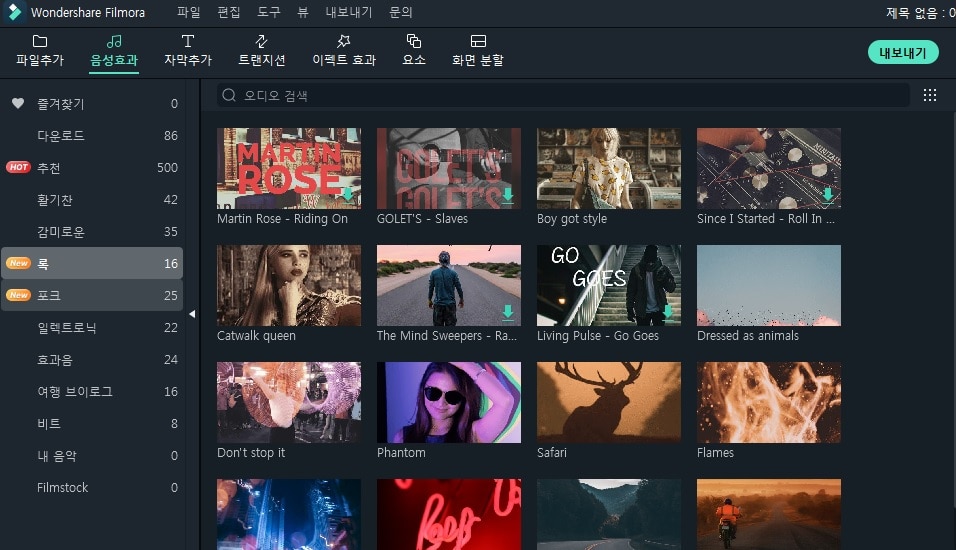
- 이펙트 효과 활용하기
이펙트 효과에 들어가 View Finder 기능을 클릭하면 영상에 카메라 효과를 줄 수 있어 브이로그 에 사용하기 좋은 영상으로 만들 수 있습니다. 이 외에 다른 효과를 하나씩 선택하여 여러분의 영상에 어울리는 것을 찾아보세요. 이렇게 필모라 안에 있는 여러 템플릿을 활용해 영상 편집이 끝나면 [내보내기]를 클릭하여 저장하면 멋진 영상이 완성됩니다.
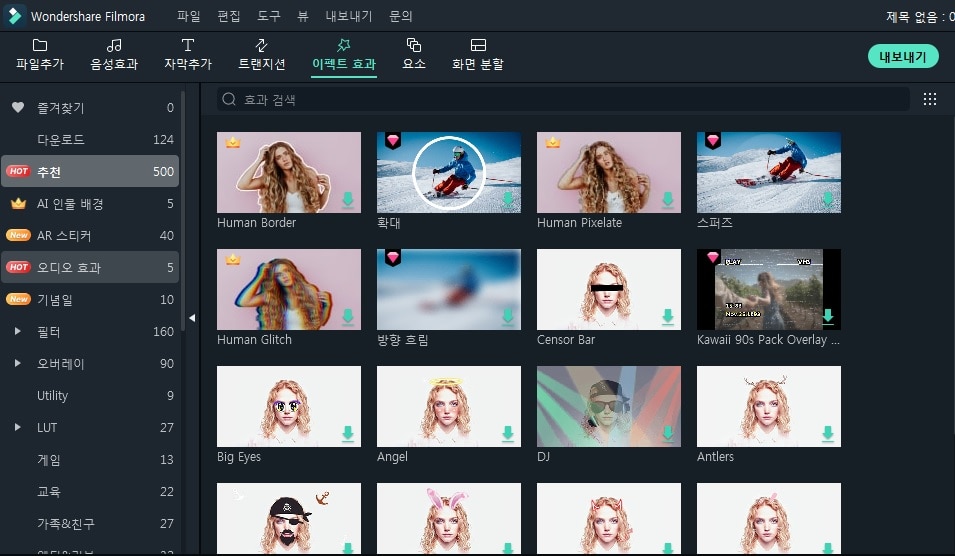
더 많은 Filmora 사용법은 YouTube 공식 채널에서 확인해 보실 수 있습니다.


